2016.5 OPEL ASTRA K infotainment
[x] Cancel search: infotainmentPage 154 of 179

154RadioListes de catégoriesDe nombreuses stations RDS
3 155 et DAB 3 156 émettent un
code PTY qui spécifie le type de pro‐
gramme transmis (par exemple infor‐
mations). Certaines stations modi‐
fient également le code PTY en fonc‐
tion du contenu en cours de diffusion.
L'Infotainment System enregistre cesstations, triées par types de pro‐
gramme, dans la liste de catégories
correspondante.
Remarque
L'élément de liste Catégories est
uniquement disponible dans les
bandes de fréquence FM et DAB.
Appuyer sur MENU pour afficher le
menu de bandes de fréquences cor‐ respondant et sélectionner
Catégories .
Une liste des catégories de types de
programmes actuellement disponi‐
bles est affichée.
Sélectionnez la catégorie de votre
choix. Une liste de stations diffusant
un programme du type sélectionné
s'affiche.Sélectionner la station souhaitée.
Mise à jour des listes de stations Appuyer sur MENU pour afficher le
menu de bandes de fréquences et sé‐
lectionner Mettre à jour la liste de
stations .
La liste des stations correspondante
est mise à jour.
Remarque
Si une liste de stations spécifique à
une gamme d'ondes est mise à jour, la liste de catégories correspon‐
dante est également mise à jour.
Listes de favoris
Des stations de toutes les bandes de fréquences peuvent être enregistrées
manuellement dans les listes de fa‐
voris.24 emplacements individuels favoris
sont disponibles, avec quatre favoris
affichés par page de favoris.
Pour afficher la liste des favoris, sé‐
lectionner FAV.
Enregistrer une station
Réglez la station à enregistrer.
Sélectionner et maintenir l'appui sur
le bouton d'écran du favori correspon‐
dant jusqu'à ce qu'un bip soit émis et
que le nom de la station soit affiché
sur le bouton d'écran des favoris cor‐
respondant.
La station est enregistrée comme fa‐
vori.
Récupérer une stationLe cas échéant, appuyer de manière
répétée sur FAV pour faire défiler jus‐
qu'à la page de favoris correspon‐ dante.
Sélectionner le bouton d'écran du fa‐
vori souhaité. La station radio corres‐
pondante est lue.
Remarque
Le favori actif est surligné.
Page 155 of 179
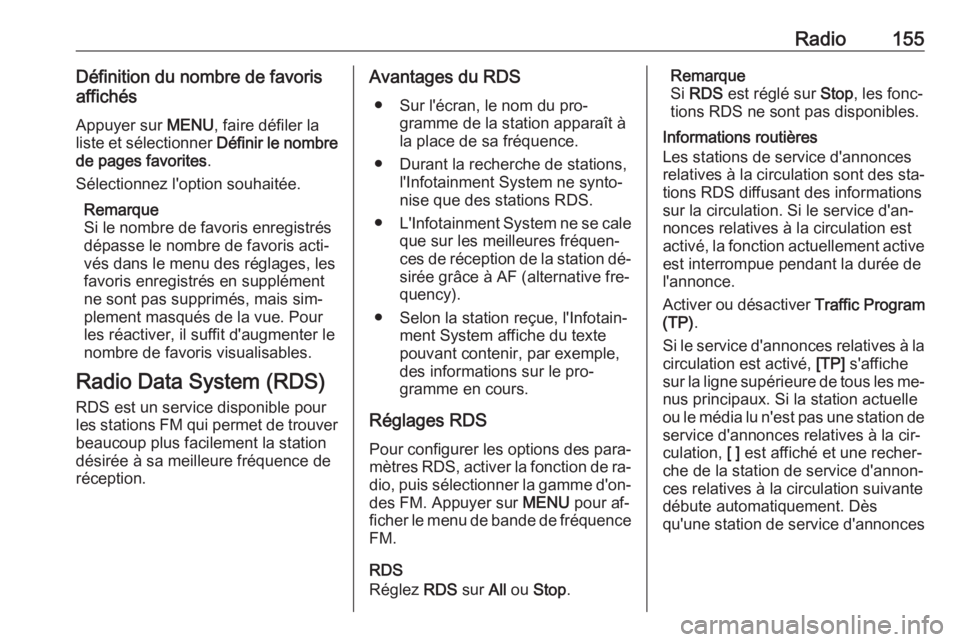
Radio155Définition du nombre de favoris
affichés
Appuyer sur MENU, faire défiler la
liste et sélectionner Définir le nombre
de pages favorites .
Sélectionnez l'option souhaitée.
Remarque
Si le nombre de favoris enregistrés dépasse le nombre de favoris acti‐
vés dans le menu des réglages, les
favoris enregistrés en supplément
ne sont pas supprimés, mais sim‐
plement masqués de la vue. Pour
les réactiver, il suffit d'augmenter le
nombre de favoris visualisables.
Radio Data System (RDS)
RDS est un service disponible pour
les stations FM qui permet de trouver beaucoup plus facilement la station
désirée à sa meilleure fréquence de
réception.Avantages du RDS
● Sur l'écran, le nom du pro‐ gramme de la station apparaît à
la place de sa fréquence.
● Durant la recherche de stations, l'Infotainment System ne synto‐
nise que des stations RDS.
● L'Infotainment System ne se cale
que sur les meilleures fréquen‐
ces de réception de la station dé‐
sirée grâce à AF (alternative fre‐
quency).
● Selon la station reçue, l'Infotain‐ ment System affiche du texte
pouvant contenir, par exemple,
des informations sur le pro‐
gramme en cours.
Réglages RDS Pour configurer les options des para‐
mètres RDS, activer la fonction de ra‐ dio, puis sélectionner la gamme d'on‐
des FM. Appuyer sur MENU pour af‐
ficher le menu de bande de fréquence
FM.
RDS
Réglez RDS sur All ou Stop .Remarque
Si RDS est réglé sur Stop, les fonc‐
tions RDS ne sont pas disponibles.
Informations routières
Les stations de service d'annonces
relatives à la circulation sont des sta‐ tions RDS diffusant des informationssur la circulation. Si le service d'an‐
nonces relatives à la circulation est
activé, la fonction actuellement active
est interrompue pendant la durée de
l'annonce.
Activer ou désactiver Traffic Program
(TP) .
Si le service d'annonces relatives à la
circulation est activé, [TP] s'affiche
sur la ligne supérieure de tous les me‐
nus principaux. Si la station actuelle
ou le média lu n'est pas une station de service d'annonces relatives à la cir‐
culation, [ ] est affiché et une recher‐
che de la station de service d'annon‐
ces relatives à la circulation suivante
débute automatiquement. Dès
qu'une station de service d'annonces
Page 158 of 179

158PériphériquesPériphériquesRemarques générales...............158
Lecture audio ............................. 160Remarques générales
Une prise AUX et USB pour la con‐
nexion de périphériques externes est
située sur la console centrale.
Deux ports USB réservés à la charge de périphériques sont situés à l'ar‐
rière de la console centrale.
Remarque
Les prises doivent toujours rester
propres et sèches.
Entrée AUX
Il est possible de connecter par exem‐
ple un iPod, un smartphone ou un au‐ tre appareil auxiliaire à l'entrée AUX.
Lorsqu'il est connecté à l'entrée AUX, le signal audio de l'appareil auxiliaire
est transmis via les haut-parleurs de
l'Infotainment System.
Le volume et les paramètres de tona‐
lité peuvent être réglés via l'Infotain‐
ment System. Toutes les autres fonc‐
tions de commande doivent s'effec‐
tuer via l'appareil auxiliaire.
L'Infotainment System peut lire des fi‐ chiers de musique présents sur les
appareils auxiliaires, par ex. un iPod
ou un smartphone.Connexion/déconnexion d'un
appareil
Pour connecter l'appareil auxiliaire à la prise d'entrée AUX de l'Infotain‐
ment System, utilisez le câble sui‐
vant :
3 bornes pour la source audio.
Pour débrancher l'appareil AUX, sé‐
lectionnez une autre fonction et reti‐
rez ensuite l'appareil AUX.Avertissement
Évitez de déconnecter l'appareil
en cours de lecture. Ceci peut en‐ dommager l'appareil ou l'Infotain‐
ment System.
Port USB
Un lecteur MP3, une clé USB, un iPod
ou un smartphone peuvent être con‐
nectés au port USB.
Lorsqu'ils sont branchés au port USB,
les appareils mentionnés ci-dessus
peuvent fonctionner via les comman‐
des et menus de l'Infotainment Sys‐
tem.
Page 159 of 179

Périphériques159Remarque
Tous les modèles de lecteurs MP3,
clés USB, iPod ou smartphones ne
sont pas pris en charge par l'Info‐ tainment System.
L'Infotainment System peut lire des fi‐
chiers musicaux contenus dans des
appareils USB tels que des iPod/
iPhone.
Connexion/déconnexion d'un
appareil
Connexion d'un appareil USB ou d'un iPod au port USB. Pour l'iPod, utilisez
le câble de connexion approprié.
Remarque
Si un appareil USB ou un iPod non
lisible est connecté, un message
d'erreur correspondant s'affiche et
l'Infotainment System se commute
automatiquement vers la fonction
précédente.
Pour déconnecter l'appareil USB ou
l'iPod, sélectionnez une autre fonc‐
tion puis retirez l'appareil USB.Avertissement
Évitez de déconnecter l'appareil
en cours de lecture. Ceci peut en‐ dommager l'appareil ou l'Infotain‐
ment System.
Réglages du périphérique MPT
Pour les périphériques connectés par MTP, des paramètres supplémentai‐
res peuvent être réglés dans le menu des réglages.
Dans une source audio active, ap‐
puyer sur MENU, faire défiler la liste
et sélectionner Paramètres
(Settings) . Sélectionnez Connexion
du téléphone (MTP uniquement) .
Si vous désirez seulement que le dis‐
positif soit chargé sur le port USB, ac‐
tiver Charge uniquement . Si vous
basculez sur la source audio USB
lorsque ce paramètre est activé, vous êtes averti par un message de
charge.
Si vous désirez lire des fichier de mu‐
sique enregistrés sur le périphérique, activer Analyser seulement le dossier
musique ou Analyse de tous les
dossiers .
Bluetooth Les sources audio Bluetooth (p.ex.
les téléphones-baladeurs, lecteurs
MP3 Bluetooth, etc.) respectant les
profils musicaux Bluetooth A2DP et
AVRCP peuvent être connectés sans
fil à l'Infotainment System.
L'Infotainment System peut lire des fi‐ chiers musicaux présents sur les ap‐
pareils Bluetooth comme un iPod ou
un smartphone.
Connexion/déconnexion d'un
appareil
Pour une description détaillée de la
connexion Bluetooth 3 164.
Liste des appareils Bluetooth
Pour accéder à la liste des périphéri‐
ques Bluetooth, activer la source au‐
dio Bluetooth, appuyer sur MENU
puis sélectionner Gérer les appareils
Bluetooth .
Page 162 of 179

162Reconnaissance vocaleReconnaissance
vocaleInformations générales ..............162
Utilisation ................................... 162Informations générales
L'application d'intercommunication
vocale de l'Infotainment System per‐
met d'accéder aux commandes de re‐
connaissance vocale de votre smart‐
phone. Consulter le guide de l'utilisa‐
teur du fabricant de votre smartphone
pour savoir si votre smartphone
prend cette fonctionnalité en charge.
Pour utiliser l'application d'intercom‐
munication, le smartphone doit être
connecté à l'Infotainment System par un câble USB 3 158 ou par Bluetooth
3 164.
Utilisation Activation de la reconnaissance
vocale
Appuyer et maintenir PHONE sur le
tableau de commande ou 7w sur le
volant pour démarrer une session de reconnaissance vocale. Un message
de commande vocale s'affiche à
l'écran.
Dès qu'un bip est émis, vous pouvez
énoncer une commande. Pour toute
information sur les commandes pri‐ses en charge, consulter les instruc‐
tions d'utilisation de votre smart‐
phone.
Réglage du volume des invites
vocales
Tourner m sur le panneau de com‐
mande ou appuyer sur + / - du côté
droit du volant pour augmenter ou ré‐ duire le volume des invites vocales.
Désactivation de la
reconnaissance vocale
Appuyer sur xn au volant. Le mes‐
sage de commande vocale disparaît,
ce qui signifie que la session de re‐
connaissance vocale est terminée.
Page 163 of 179

Téléphone163TéléphoneRemarques générales...............163
Connexion Bluetooth .................164
Appel d'urgence .........................165
Fonctionnement .........................166
Textos ........................................ 168
Téléphones mobiles et
équipement radio C.B. ...............168Remarques générales
Le portail de téléphone vous offre la
possibilité d'avoir des conversations
téléphoniques via un micro et des
haut-parleurs dans le véhicule, ainsi
que d'utiliser les fonctions les plus im‐ portantes de votre téléphone mobile
par l'intermédiaire de l'Infotainment
System du véhicule. Pour utiliser le
portail Téléphone, le téléphone por‐
table doit être connecté à l'Infotain‐
ment System via Bluetooth.
Toutes les fonctions du téléphone ne
sont pas acceptées par tous les télé‐
phones portables. Les fonctions télé‐ phoniques utilisables dépendent du
téléphone portable correspondant et
du fournisseur de services. Vous
trouverez davantage d'informations
sur le sujet dans les instructions d'uti‐
lisation de votre téléphone portable ;
vous pouvez également vous rensei‐
gner auprès de votre fournisseur de
services.Remarques importantes
concernant l'utilisation et la
sécurité routière9 Attention
Les téléphones mobiles ont un ef‐
fet sur votre environnement. C'est
pourquoi des directives et règle‐
ments de sécurité ont été édictés.
Vous devriez être familiarisé avec
les directives applicables avant
d'utiliser le téléphone.
9 Attention
L'utilisation de la fonction mains li‐
bres en roulant peut être dange‐ reuse car votre concentration est
réduite quand vous êtes au télé‐
phone. Parquez votre véhicule
avant d'utiliser la fonction mains li‐ bres. Suivez les réglementations
du pays dans lequel vous vous
trouvez à présent.
N'oubliez pas respecter les régle‐
mentations spéciales s'appliquant
dans des zones particulières et
Page 164 of 179

164Téléphoneéteignez toujours votre téléphone
mobile si son utilisation est inter‐
dite, si le téléphone mobile provo‐
que des interférences ou si une si‐ tuation dangereuse peut survenir.
Bluetooth
Le portail de téléphone est certifié par le Groupe d'intérêt spécial (SIG)
Bluetooth.
Des informations complémentaires
sur les spécifications sont disponibles
sur l'internet à l'adresse
http://www.bluetooth.com.
Connexion Bluetooth Bluetooth est une norme radio de
connexion sans fil utilisée par exem‐
ple par les téléphones portables, les iPod/iPhone ou d'autres appareils.
Pour pouvoir configurer une conne‐
xion Bluetooth au Infotainment Sys‐
tem, la fonction Bluetooth du périphé‐
rique Bluetooth doit être activée. Pour de plus amples informations, veuillez
consulter le guide de l'utilisateur de
l'appareil Bluetooth.
Via le portail du téléphone, le cou‐
plage (échange de code PIN entre
l'appareil Bluetooth et l'Infotainment
System) et la connexion de périphé‐
riques Bluetooth avec l'Infotainment
System sont effectués.
Couplage d'un appareil
Remarque ● Jusqu'à cinq appareils peuvent être couplés au système.
● Un seul appareil couplé à la fois peut être connecté à l'Infotain‐
ment System.
● Le couplage est normalement uniquement besoin d'être effec‐
tué une seule fois, à moins que
l'appareil soit supprimé de la liste
des appareils couplés. Si l'appa‐
reil a déjà été connecté, l'Info‐
tainment System établit automa‐
tiquement la communication.
● L'utilisation du Bluetooth dé‐ charge considérablement la bat‐
terie du dispositif. Par consé‐
quent, connecter le périphérique
au port USB pour le charger.Couplage du premier périphérique
1. Appuyez sur PHONE puis sélec‐
tionnez Jumeler .
Un message s'affiche sur l'Info‐
tainment System pour indiquer le
nom et le code PIN de l'Infotain‐
ment System.
2. Démarrer la recherche Bluetooth sur l'appareil Bluetooth à coupler.
3. Confirmer le couplage : ● SI le protocole SSP (cou‐ plage simplifié) est pris en
charge :
Comparer le code PIN (si
exigé) et confirmer les mes‐ sages de l'Infotainment Sys‐
tem et de l'appareil
Bluetooth.
● SI le protocole SSP (cou‐ plage simplifié) n'est pas prisen charge :
Entrer le code PIN de l'Info‐
tainment System sur l'appa‐
reil Bluetooth et confirmer votre saisie.
Page 165 of 179

Téléphone1654. L'Infotainment System et l'appa‐reil sont couplés. Le menu du té‐
léphone s'affiche.
5. S'ils sont disponibles sur l'appa‐ reil Bluetooth, le répertoire télé‐
phonique et les listes d'appels
sont téléchargés sur l'Infotain‐
ment System. Le cas échéant,
confirmer les messages respec‐
tifs sur votre smartphone.
Remarque
Pour que les contacts soient lus par
l'Infotainment System, ils doivent
être stockés dans la mémoire du té‐
léphone portable.
Couplage d'un autre périphérique
Appuyer sur PHONE, faire défiler la
liste et sélectionner Appareils
Bluetooth .
Appuyer sur Ajou pour démarrer le
processus de couplage d'un autre pé‐
riphérique.
Commencer à l'étape 2 du « couplage
du premier périphérique » (voir ci-
dessus).Connexion d'un appareil couplé
Appuyer sur PHONE, faire défiler la
liste et sélectionner Appareils
Bluetooth .
Marquer le périphérique désiré et sé‐ lectionner Connect.
Si nécessaire, le périphérique actuel‐
lement connecté est déconnecté. Le périphérique sélectionné est con‐
necté.
Déconnexion d'un appareilAppuyer sur PHONE, faire défiler la
liste et sélectionner Appareils
Bluetooth .
Marquer le périphérique actuellement
connecté et sélectionner Couper.
Le périphérique est déconnecté.
Suppression d'un appareil Appuyer sur PHONE, faire défiler la
liste et sélectionner Appareils
Bluetooth .
Marquer le périphérique que vous voulez effacer de la liste des périphé‐
riques et sélectionner Supprimer.
L'appareil est supprimé.Appel d'urgence9 Attention
L'établissement de la connexion
ne peut pas être garanti dans tou‐ tes les situations. Pour cette rai‐
son, vous ne devez pas compter
exclusivement sur un téléphone
mobile pour une communication
d'une importance capitale
(par exemple une urgence médi‐ cale).
Sur certains réseaux, il peut être
nécessaire d'insérer correctement
une carte SIM valable dans le té‐
léphone mobile.
9 Attention
Gardez à l'esprit que vous pouvez
effectuer et recevoir des appels
avec le téléphone mobile, si la
zone couverte bénéficie d'un si‐
gnal suffisamment fort. Dans cer‐
tains cas, il n'est pas possible d'ef‐ fectuer des appels d'urgence sur
tous les réseaux de téléphonie